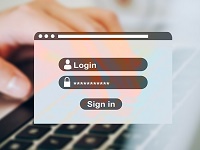Сейчас в интернете можно найти большое количество предложений по получению онлайн-образования. Дистанционное обучение пользуется невероятной популярностью. Но найти подходящий вариант порой очень сложно. Достойна ли внимания платформа учи.ру? Сегодня мы попытаемся ответить на данный вопрос. И первый шаг к этому — создание личного кабинета uchi.ru.
Регистрация
Портал находится по следующей ссылке: https://www.uchi.ru.
Для подключения к системе действуйте в соответствии с нижеприведённой инструкцией:
- Откройте официальный сайт учи.ру.
- Нажмите на кнопку «Зарегистрироваться», расположенную на фиолетовом фоне.
- Выберите из перечисленных свою категорию. Кликните «Получить» возле нужного изображения.


Далее алгоритм для каждой категории будет свой.
Регистрация учителя или завуча
Выбрали роль в системе «Завуч» или «Учитель»? Тогда руководствуйтесь следующими подсказками для успешного прохождения регистрации:
- Откройте форму регистрации, выполнив перечисленные выше шаги либо открыв напрямую ссылку: https://uchi.ru/signup/teacher.
- Заполните текстовые поля с адресом электронной почты, паролем.
- Поставьте первую галочку, подтверждающую ваше согласие на обработку персональных данных.
- Если есть желание, поставьте и вторую галочку.
- Нажмите «Зарегистрироваться».
- Заполните анкету, указав некоторые сведения о себе: фамилию, имя, отчество, страну проживания, номер мобильного телефона.
- Кликните «Далее».
- Уточните ещё раз страну, где живёте, и регион.
- Кликните «Далее».
- Выберите номер, букву класса, где вы преподаете. Поставьте галочки напротив своих предметов.
- Нажмите на кнопку «Далее».
- Если система найдет несколько классов, подходящих по введённым вами параметрам, отметьте один из них, нажав на надпись «Я администратор класса».
- Дождитесь результата рассмотрения вашего запроса. Он будет отправлен на электронную почту должностному лицу, ответственному за добавление новых педагогов. Если оно примет вашу заявку, вы получите соответствующее уведомление. В случае отсутствия реакции на запрос им займётся служба технической поддержки интернет-ресурса. Тогда ответ отправят на ваш email.




Заявку можно отметить в любой момент, имея уважительную причину. Для этого кликните «Отменить запрос». Затем выберите подходящий вариант и нажмите на кнопку «Продолжить».
Регистрация ученика или родителя
Родитель или школьник может создать lk по следующей ссылке: https://uchi.ru/signin/main/parent/signup.
Ему нужно выполнить пункты нижеприведенного алгоритма:
- Укажите свое имя, email, номер мобильного.
- Поставьте галочку напротив текста «Принимаю условия соглашения и политики конфиденциальности».
- По желанию помечается пункт «Хочу получать рассылку рекламных и информационных сообщений».
- Нажмите на кнопку «Продолжить».
- Выберите соответствующий вашей ситуации вариант.
- Если вы выбрали первый, нажмите «Добавить», предварительно введя в текстовые поля логин и пароль личного кабинета ребенка.
- При выборе второго сценария кликните «Добавить».
- Если ранее выбранный сценарий был вторым, напишите имя, фамилию, класс ученика. Укажите также его пол. Жмите «Продолжить».
- В случае выбора первого сценария следуйте подсказкам виртуального помощника.



Создание учетной записи завершено. Полезная информация была только что отправлена на ваш email.
Вход в личный кабинет
Форма авторизации находится на главной странице сайта. Она общая для всех видов пользователей. Но имеется и другой способ входа — через отдельный кабинет. Давайте разберем каждый метод по очереди.
Вначале рассмотрим ответ на вопрос, как войти на портал первым способом:
- Введите в первое поле свой логин.
- Введите во второе поле пароль.
- Жмите «Войти».
Подошел черед рассмотрения второго способа открытия ЛК:
- Нажмите на надпись «Войти другим способом».
- Отметьте тип «учетки».

Что делать дальше, зависит от выбранного вами варианта.
Вход в личный кабинет учителя или завуча
Если вы являетесь преподавателем либо завучем, вам поможет нижеприведенное руководство:
- Заполните поля с почтой и паролем.
- Кликните «Продолжить».
- Нажмите одну из кнопок — в зависимости от того, как именно хотите авторизоваться.
- Напишите номер мобильника.
- Жмите «Продолжить».
- Введите полученный в формате SMS-сообщения код.
- Впишите в строку адрес вашего email.
- Проверьте электронный почтовый ящик. На него должно прийти сообщение, содержащее ссылку для входа.
- В случае нажатия на третью кнопку просто авторизуйтесь, как обычно.
- Загрузите главную страницу сервиса Учи.
- Кликните по надписи «Забыли пароль?».
- Впишите в строку ваш email-адрес.
- Нажмите «Отправить запрос».
- Вы получите электронное письмо, где будут находиться инструкции по сбросу пароля.
Вход в личный кабинет ученика или родителя
Школьнику, равно как и родителю, пригодится следующая инструкция:

Если в предыдущем пункте вы кликнули на первую кнопку, действуйте так:
Если в предыдущем пункте вы кликнули на вторую кнопку, выполните нижеописанный алгоритм:

Восстановление доступа
Порой для того чтобы запомнить учётные данные, требуются серьезные усилия. Иногда даже использование бумажных носителей не помогает. Однако не спешите паниковать. Нижеописанный функционал разработан специально для забывчивых пользователей:

Вы также можете восстановить доступ немного по-другому. Попробуйте начать с нажатия на фразу «Войти другим способом». Далее инициируйте стандартную процедуру восстановления. У вас точно не возникнут сложности с поиском нужных элементов управления, данный функционал интуитивно понятен.
Возможности личного кабинета
Чтобы понять какие возможности открывает аккаунт, зарегистрированный на платформе, необходимо уточнить категорию владельца учётной записи. Ведь ЛК педагога и школьника имеют абсолютно разные характеристики.
Возможности личного кабинета ученика и родителя
Вот как выглядит кабинет учащегося:

Большую часть экрана занимает перечень дисциплин, рекомендуемых для изучения.
На синем фоне находится уведомление с просьбой прикрепиться к классу. Клик на него инициирует добавление ученика в общую группу обучающихся. После прикрепления к классу школьник может общаться со своими одноклассниками, обмениваться с ними полученной информацией, задавать им вопросы.
В нижнем правом углу веб-профиля столбиком расположены 2 значка — изображение мультяшного героя и вопросительный знак. Нажатие на первый значок открывает увлекательную онлайн-игру, в которой ученику предлагается принять участие. После клика на вопросительный знак владельца ЛК перенаправляют в блок обратной связи.
В самом верху экрана, чуть ниже сообщения о предстоящей олимпиаде по математике, находится основное меню. Его элементами являются очередная онлайн-игра, блок достижений, список настроек профиля, кнопка смены тарифного плана.
Чтобы попасть в блок достижений, нужно нажать на картинку монеты. Для изменения тарифа необходимо кликнуть на фиолетовую кнопку с надписью «Полный доступ». Чтобы поиграть в игру, требуется нажать на значок дартса.
Внесение изменений в настройки аккаунта производится нажатием на картинку, изображающую человека. Перечень параметров, поддающихся изменению, можно развернуть, кликнув на маленькую стрелочку в левом верхнем углу. Вот какой список за ней прячется:

Если с первой опцией все более или менее понятно, то вторая может вызвать недоумение. Продемонстрируем, куда перенаправляют пользователя после клика на фразу «Пригласить друга»:

Вот какое выгодное предложение ждёт участника проекта.
Давайте также продемонстрируем, как выглядит раздел «Достижения».

Как и следовало ожидать, он пуст. То же самое увидят все, кто недавно зарегистрировался.
Раздел «Профиль» выглядит следующим образом:

Как видите, здесь предлагается посмотреть сохраненные логин и пароль, а также открыть доступ к полной базе знаний. На странице перечислены предметы, которые сейчас изучает школьник.
Пункт «Выход» инициирует закрытие ЛК.
А что же скрывается за надписью «Родителю»? Примерно такая картинка:

Это проверка на то, что в раздел переходит действительно взрослый человек. Если она успешно пройдена, система перенаправляет пользователя в искомый кабинет:

Вверху на сером фоне, перечислены те, кто имеет доступ к детскому аккаунту. Сюда родитель может добавить нового ребенка, нажав на кнопку «Добавить ребенка». Кликнув имя первого обучающегося, можно перейти в его анкету, чтобы внести в нее какие-то изменения.
Ниже видно предупреждение об отсутствии полного доступа. Купить платную версию можно, нажав на «Открыть доступ».
Далее даны основные характеристики учётной записи ребенка: его логин, пароль, кнопки перехода в его аккаунт, прикрепления ученика к классу.
Большую часть веб-страницы занимают статистические сведения. Тут родителю разрешается взглянуть на успеваемость, прогресс члена школьного коллектива, общую длительность занятий.
Возможности личного кабинета учителя и завуча
Предлагаем заглянуть в личный кабинет педагога. Его примерный внешний вид таков:

В правом верхнем углу разместился выпадающий список, содержащий классы, которые ведёт обладатель «учетки». Доступно добавление новых, удаление имеющихся.

Если кликнуть на изображение мессенджера, откроется форма обратной связи со специалистами технической поддержки. К сожалению, в данный момент она не работает:

Основное рабочее пространство учителя находится в блоке «Доска». Пункты «Мои задания», «Мои классы», «Марафон», «Олимпиады», «Подготовка к уроку по ФГОС» не требуют разъяснения. Они интуитивно понятны, так же как и вкладка «Интервью».

В ЛК преподавателя разрешается пригласить родителей, коллег. Это делается вот здесь:

Блок «Профессиональное развитие» предлагает различные варианты для повышения профессиональных навыков: запись на вебинары, курсы повышения квалификации, заполнение личного портфолио.

Ещё платформа предлагает скачать оригинальное приложение от создателей учи.ру.

Внизу продублирована кнопка помощи и приведены ссылки на социальные сети сервиса.

Боковое меню содержит множество полезных функций:

В начале меню дан список дисциплин, который позднее можно подкорректировать.
После него идёт перечень имеющихся сервисов. Их тут очень много.
Последним указан уже рассмотренный нами раздел профразвития.
Завершает меню реклама акции под названием «Активный учитель».
Но это ещё не всё. Есть также базовые опции аккаунта: переход в анкету, чат с учениками, инструкции, условия использования, конфиденциальность.

Мобильное приложение
Теперь Учу доступно в виде удобного мобильного приложения! Его скачивают в библиотеках приложений Google Play и AppStore.
Ссылка на первую: https://play.google.com/store/apps/details?id=com.uchi.app&hl=ru.
Ссылка на вторую: https://apps.apple.com/ru/app/.
Посмотрим, какое описание дает программе Google-маркет:

В приложении имеется интересный мультяшный персонаж по имени Гриша. Интерактивный герой помогает ученикам успешно справляться с заданиями, пополняя свои знания.

Интерфейс программы «заточен» под выполнение различных школьных задач. Все они разделены на темы, а также уровни сложности. Перейти к сложной задаче разрешается только после решения лёгкой.

Можно участвовать в разнообразных соревнованиях, олимпиадах, марафонах. Уведомления о них приходят на телефон заранее.

Кроме всего вышесказанного, в ПО есть чат для общения между сверстниками.

Вопрос-ответ
Данная рубрика будет полезна всем, кому в чем-то непонятен интерфейс сервиса учи.ру. Надеемся, что нижеперечисленные вопросы вам помогут:
Есть ли на сайте uchi.ru учебники, учебная литература?
Да. Причем как для учащихся, так и для учителей.
Как родителю зайти в свой аккаунт?
Через одноименный пункт «учетки» школьника.
Можно ли завести сразу 2 профиля в системе — и взрослого, и ребенка?
Нет.
Техническая поддержка
Не получилось решить вопрос или возникла какая-то проблема технического характера? Не проходите мимо контактных данных службы поддержки:
- Горячая линия: 8 800 500-30-72 (звонок бесплатный).
- Email: info@uchi.ru.
- Телеграм: https://tlgg.ru/uchi_ru_bot.
- Viber: https://vb.me/uchiru_community.
- Письменное обращение: https://help.uchi.ru/widget/front/feedback.
Интерактивная образовательная среда учи.ру позволяет учиться, не выходя из дома. Общение с учителями, выполнение заданий, участие в разнообразных проектах, онлайн-мероприятия, курсы, библиотека и многое другое — все эти возможности открыты перед пользователями вышеупомянутой платформы.
Видео по теме:
А если статья оказалась вам полезной, не забудьте поставить лайк!